Πώς να συνδέσετε το Ημερολόγιο του Microsoft Outlook με την Alexa

Ένα από τα πιο πρόσφατα νέα χαρακτηριστικά της Alexa ενσωματωμένα σε συσκευές Echo είναι η δυνατότητα σύνδεσης, συγχρονισμού και ελέγχου συμβάντων στο ημερολόγιο του λογαριασμού σας Microsoft.
Η Alexa, στις συσκευές Echo του Amazon, συνεχίζει να παίρνειπιο έξυπνα όσο περισσότερο προσφέρονται δεξιότητες και χαρακτηριστικά. Μια από τις τελευταίες νέες δυνατότητες είναι η δυνατότητα σύνδεσης, συγχρονισμού και ελέγχου συμβάντων στο ημερολόγιο του λογαριασμού σας Microsoft.
Προηγουμένως, το μόνο ημερολόγιο που θα μπορούσατε να χρησιμοποιήσετε με τη συσκευή Echo ήταν η Google. Για πλήρεις οδηγίες βήμα προς βήμα σχετικά με την εξής: Πώς να συνδέσετε το Ημερολόγιό σας Google με το Amazon Echo.
Σύνδεση του Ημερολογίου της Microsoft με την Alexa
Για να συνδέσετε το ημερολόγιο του λογαριασμού σας Microsoft, ξεκινήστε την εφαρμογή Alexa στη συσκευή σας Android ή iOS ή στον ιστό στο alexa.amazon.com. Συνδεθείτε και κατευθυνθείτε προς Ρυθμίσεις> Ημερολόγιο.
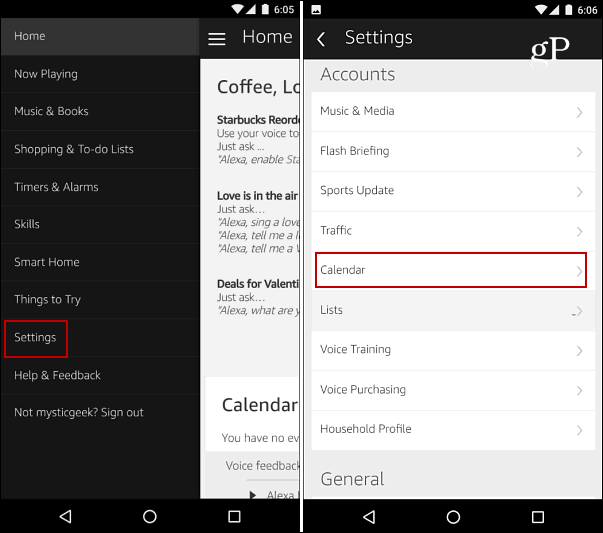
Στην επόμενη οθόνη, πατήστε ή κάντε κλικ στη Microsoftεπιλογή σύνδεσης του λογαριασμού. Στη συνέχεια, συνδεθείτε με το ηλεκτρονικό ταχυδρομείο και τον κωδικό πρόσβασης του λογαριασμού σας στη Microsoft και ελέγξτε το πλαίσιο για να παραμείνετε συνδεδεμένοι. Για το λογαριασμό σας Microsoft, μπορείτε να χρησιμοποιήσετε το Hotmail, το Live, το Outlook.com.
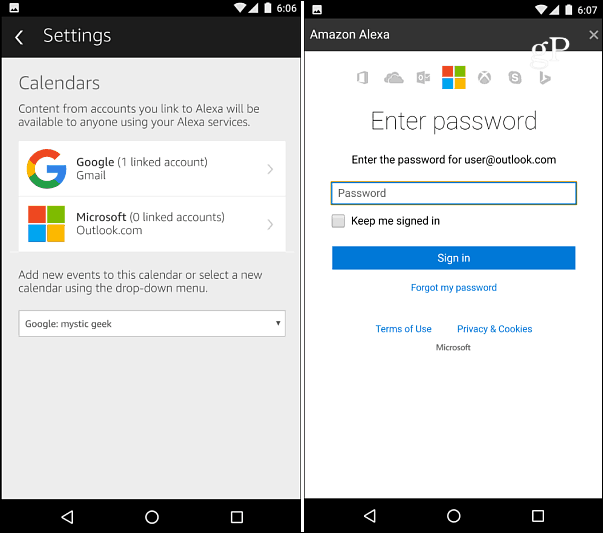
Αφού συνδεθείτε, θα πρέπει να δώσετε στους Alexa δικαιώματα πρόσβασης στο προφίλ και τις επαφές σας της Microsoft, καθώς και στα ημερολόγιά σας και άλλες πληροφορίες. Μόλις το κάνετε αυτό θα πρέπει να είστε έτοιμοι να πάτε.
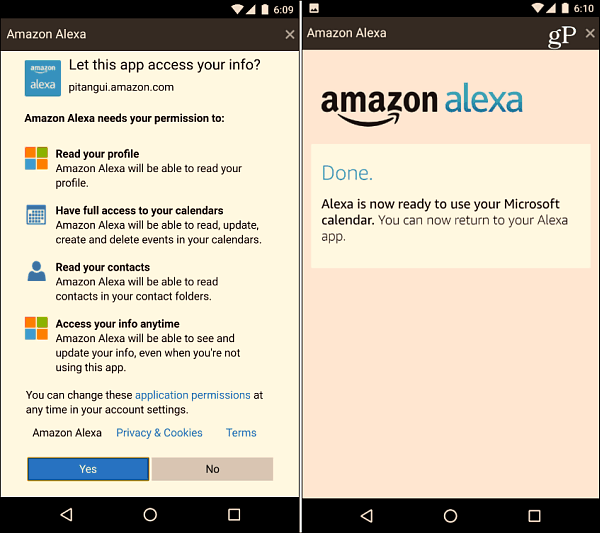
Τη στιγμή της γραφής σας, μπορείτε μόνο να έχετεένας λογαριασμός της Microsoft συνδεδεμένος τη φορά. Ωστόσο, μπορείτε να ρυθμίσετε ταυτόχρονα έναν λογαριασμό Google και Microsoft. Μπορείτε επίσης να ορίσετε ποια θέλετε ως προεπιλογή για νέα γεγονότα στις ρυθμίσεις του Ημερολογίου εφαρμογής Alexa. Χτυπήστε το αναπτυσσόμενο μενού και επιλέξτε αυτό που θέλετε.
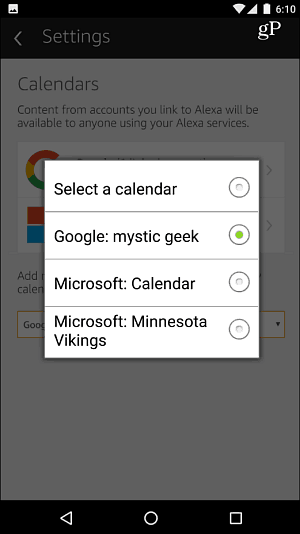
Ανακεφαλαίωση
Για να πάρετε τα επερχόμενα συμβάντα στο ημερολόγιό σας, πείτε: "Alexa, τι υπάρχει στο ημερολόγιό μου;" Στη συνέχεια, η Alexa θα διαβάσει τα επόμενα γεγονότα που έχετε προγραμματίσει. Εάν έχετε ορίσει ημερολόγια Google και Microsoft, δεν είναι μια τέλεια εμπειρία, στην δοκιμή μου ούτως ή άλλως. Φαίνεται να διαβάζει τα συμβάντα σας με τη σειρά που έχουν προγραμματιστεί και κανένας τρόπος να προσδιορίσει το ημερολόγιο στο οποίο είχε προγραμματιστεί το συμβάν. Επομένως, ίσως θέλετε να μεταφέρετε τα ημερολόγια του Outlook στο Gmail ή απλά να χρησιμοποιήσετε μόνο το ημερολόγιο του Outlook.
Μπορείτε επίσης να προσθέσετε ένα συμβάν στο ημερολόγιό σαςφωνή. Απλώς πείτε "προσθέστε ένα συμβάν στο ημερολόγιό μου" και η Alexa θα σας ρωτήσει κάποιες επόμενες ερωτήσεις και θα επαληθεύσει την ημερομηνία, την ώρα και το όνομα του συμβάντος. Φυσικά, αυτό θα συγχρονιστεί και στο ημερολόγιό σας, ώστε να μπορείτε να το δείτε σε υπολογιστή ή κινητή συσκευή.
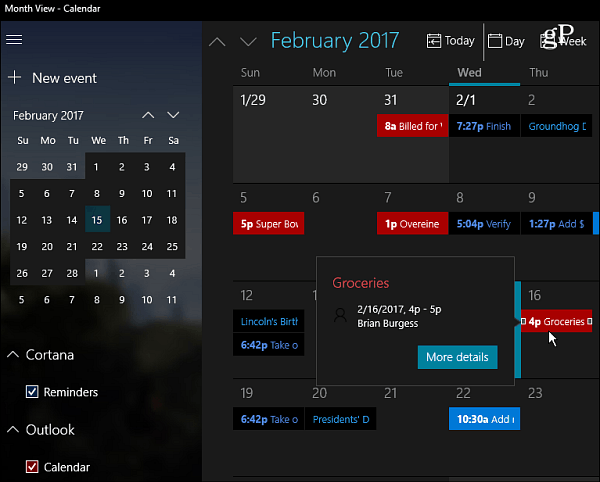
Παρόλο που μπορείτε να ρυθμίσετε τις υπενθυμίσεις της Cortana να εμφανίζονται στην εφαρμογή Ημερολόγιο στα Windows 10, η Alexa δεν τις διαβάσει σε εσάς. Ας ελπίσουμε ότι, καθώς αυτή η λειτουργία θα ενημερωθεί και θα ρυθμιστεί καλύτερα, θα δούμε περισσότερες βελτιώσεις.
Ακόμα, αυτό είναι πολλά υποσχόμενο για όσους από εμάς ζούμεστο οικοσύστημα της Microsoft. Η προσθήκη περισσότερων υπηρεσιών της Microsoft, όπως η Groove Music και η καλύτερη ενσωμάτωση της Cortana, όπως η επερχόμενη Cortana πρότεινε ένα χαρακτηριστικό υπενθύμισης στην ενημέρωση των δημιουργών, θα ήταν σίγουρα ευπρόσδεκτη.










Αφήστε ένα σχόλιο